PDF 파일은 문서를 공유하거나 프린트 하기 전에 파일로 저장을 하기위해서 많이 사용을 합니다. PDF 문서 병합을 해야할 때가 자주 있는데요. 이럴때 사용하면 좋은 PDF파일 합치기 무료 사이트를 알려드리고, 사용방법까지 알아보겠습니다.

목차
PDF 합치기 무료 사이트 추천
PDF 파일 합치기 무료 사이트 3곳을 추천드리겠습니다.
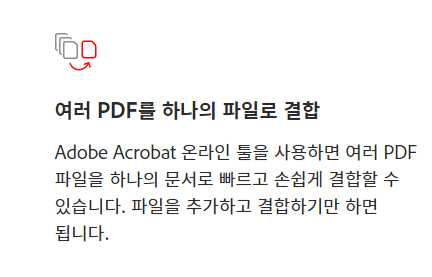


1.Adobe로 PDF파일 합치기
어도비는 PDF파일을 만든 회사입니다. 신뢰도와 안정성이 가장 높은 사이트이며 무료로 PDF파일을 합치거나 병합이 가능합니다.
- 어도비 아크로뱃 홈페이지에 접속합니다.
- 상단메뉴 > 'PDF 및 전자서명' 클릭
- 온라인 툴 > 'PDF 결합' 클릭
- 합칠 PDF 파일을 끌어다 넣거나 '파일 선택'을 눌러서 첨부합니다.
- 병합한 PDF 파일을 다운로드 받으면 완료.
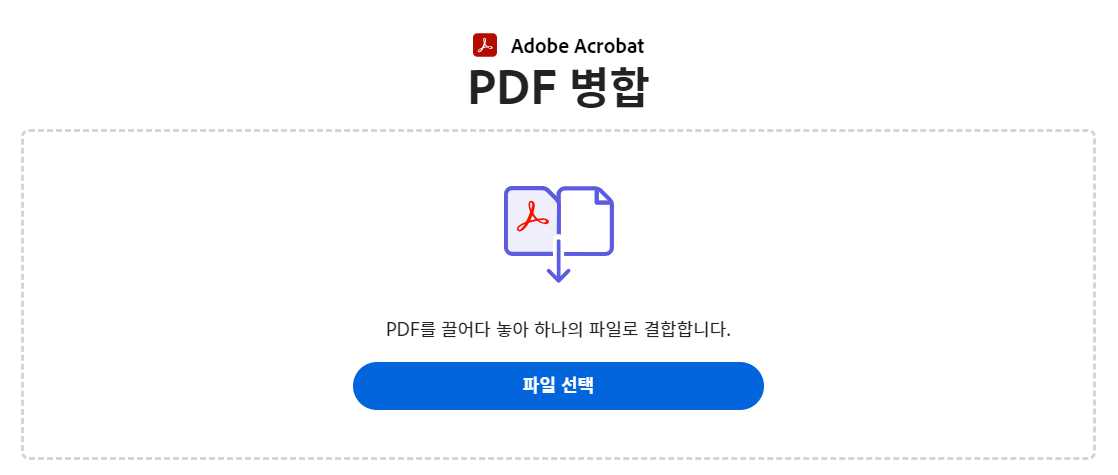
2.Smallpdf에서 PDF 문서 병합
스몰pdf도 pdf 문서 병합을 무료로 제공하는 유명한 사이트인데요. 이 사이트에서도 빠르고 간단하게 PDF 문서 합치기, 병합, 압축 등을 할 수 있는 온라인 툴을 서비스를 제공합니다.

- 스몰PDF 홈페이지에 접속합니다.
- 위에 있는 메뉴에서 도구를 클릭합니다.
- 정리 > PDF 합치기 클릭
- 파일선택을 눌러서 PDF 문서 여러개를 첨부합니다.
- 병합된 문서를 다운로드하면 병합이 완료됩니다.
3.iLovePDF로 PDF 파일 병합
모든 PDF 합치기 사이트는 회원가입없이 간편하게 이용이 가능합니다. iLovePDF 사이트도 마찬가지입니다.
- 아이러브PDF 홈페이지에 접속합니다.
- 제일 위 메뉴바에서 가장 왼쪽에 PDF 합치기를 클릭합니다.
- '여러 PDF 파일 선택' 을 눌러서 파일을 첨부합니다.
- PDF 파일 병합이 완료되면 다운로드 받아서 사용합니다.

이렇게 PDF 파일 합치기를 하는 방법은 복잡하지도 않고 비용이 드는 것도 아니니 안심하시고 사용하시기 바랍니다. 3개 사이트는 비슷하지만 어느정도 퀄리티가 다를 수 있기 때문에 사용해보시고 마음에 드시는 곳으로 이용 하시면 됩니다. PDF 문서 병합시 주의할 사항은 너무 파일 용량이 크면 안될 수도 있으니 참고 하시기 바랍니다. 감사합니다.